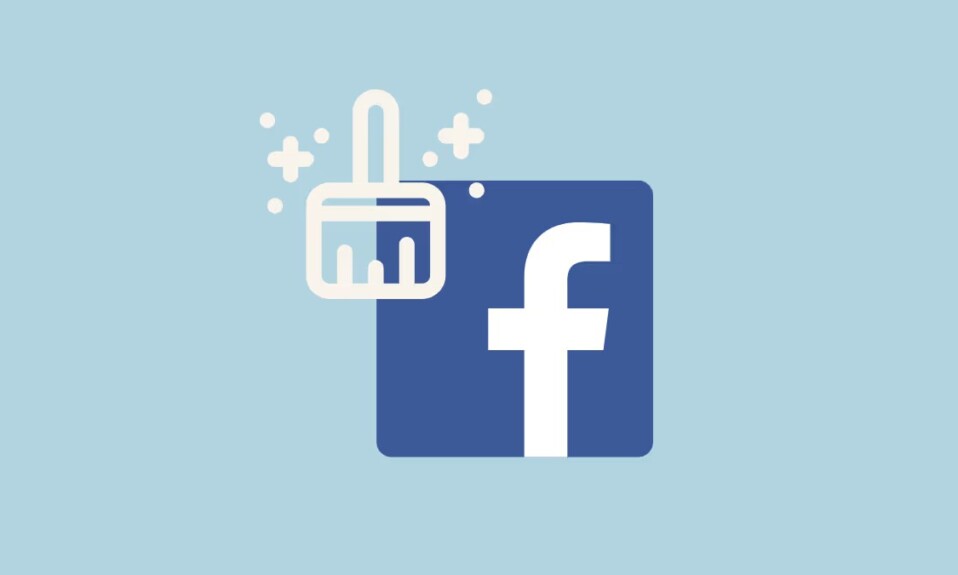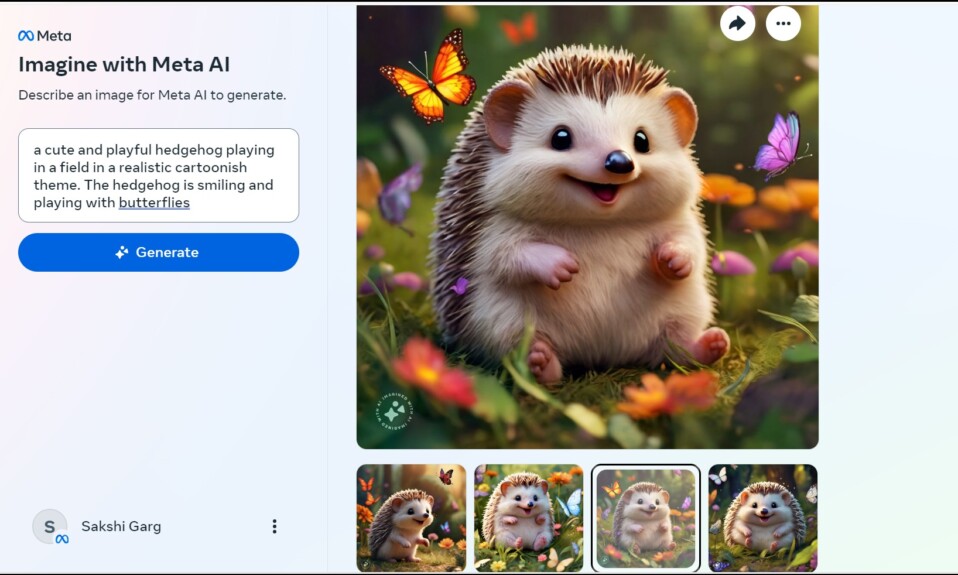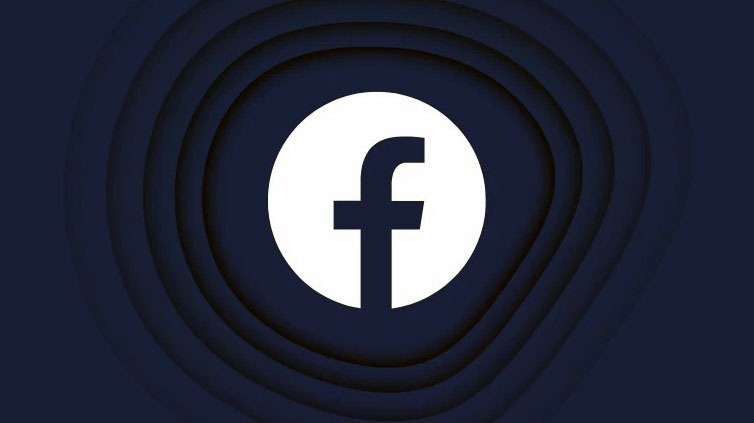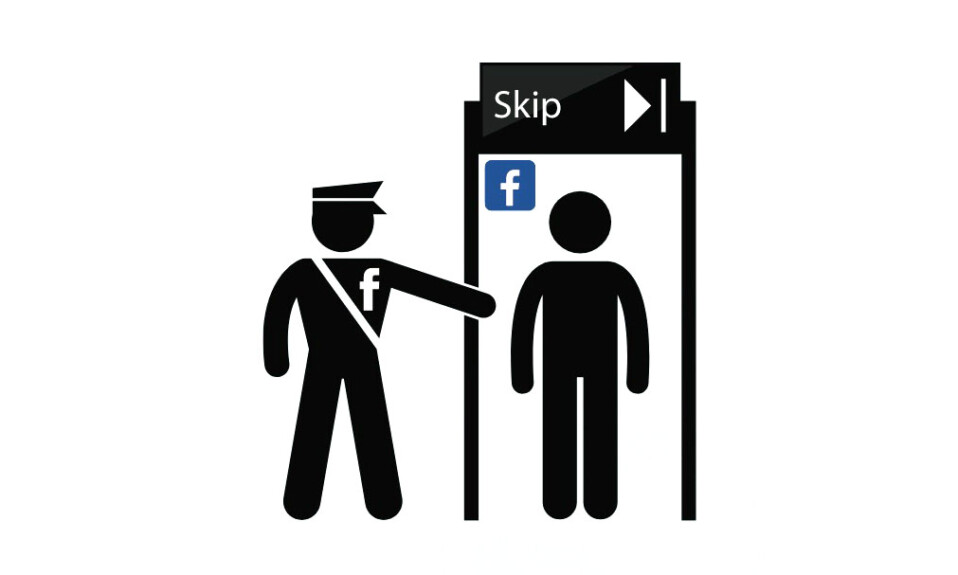
Bạn có muốn tắt kiểm tra bảo mật tốn thời gian nhắc nhở bất cứ khi nào bạn truy cập tài khoản Facebook của mình không? Nếu vậy, bạn sẽ phải hủy kích hoạt bước xác minh OTP, bước này thường làm chậm quá trình đăng nhập Facebook. Bài viết này sẽ hướng dẫn bạn cách bỏ qua kiểm tra bảo mật trên Facebook để truy cập nhanh vào tài khoản của mình.
Mục lục
1 . Cách bỏ qua kiểm tra bảo mật Facebook
Bạn có thể đăng nhập vào tài khoản mà không cần mã dự phòng hay ứng dụng để xác thực hoặc mã OTP. Nếu bạn đang gặp phải một lỗi bất kỳ trong quá trình kiểm tra bảo mật thì có thể làm theo bài viết dưới đây.
B1. Mở ứng dụng Facebook trên điện thoại Android.
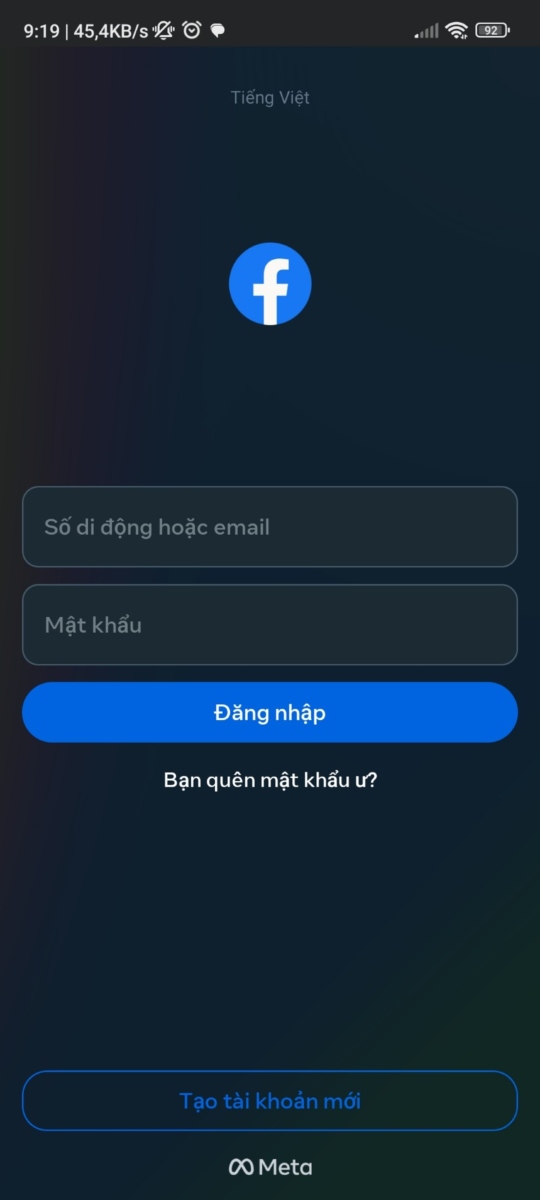
B2. Nhập số điện thoại di động / email và mật khẩu
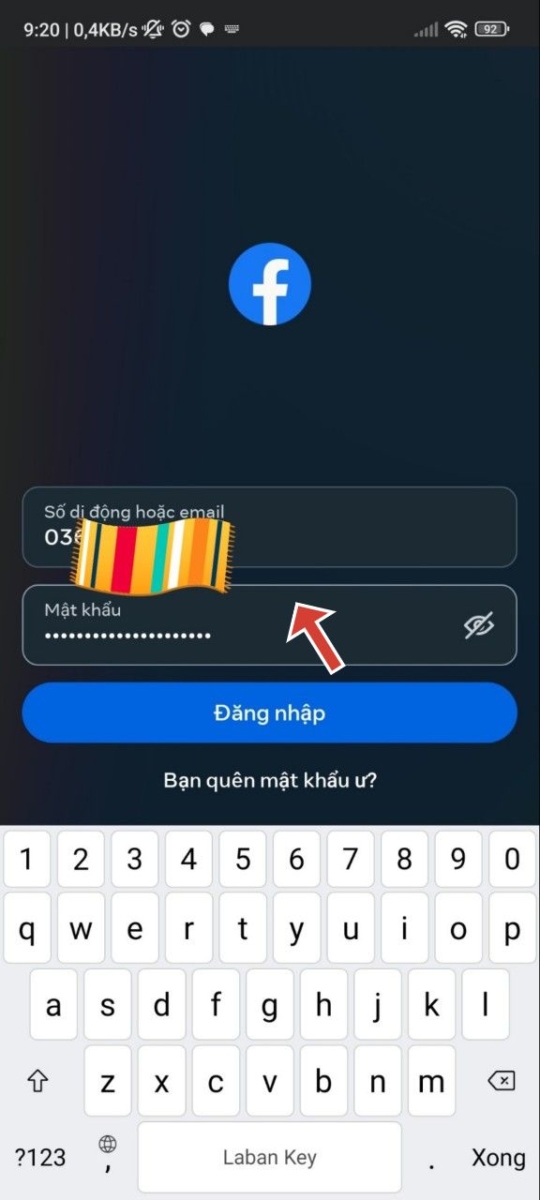
B3. Sau đó, nhấn vào Đăng nhập .
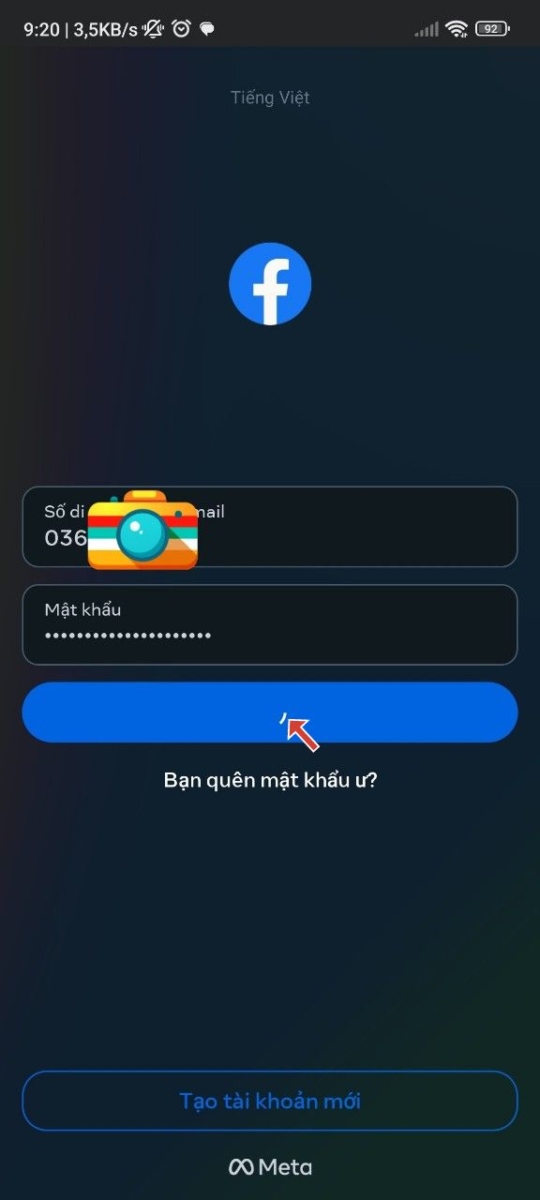
B4. Nhấn vào tùy chọn Thử cách khác .
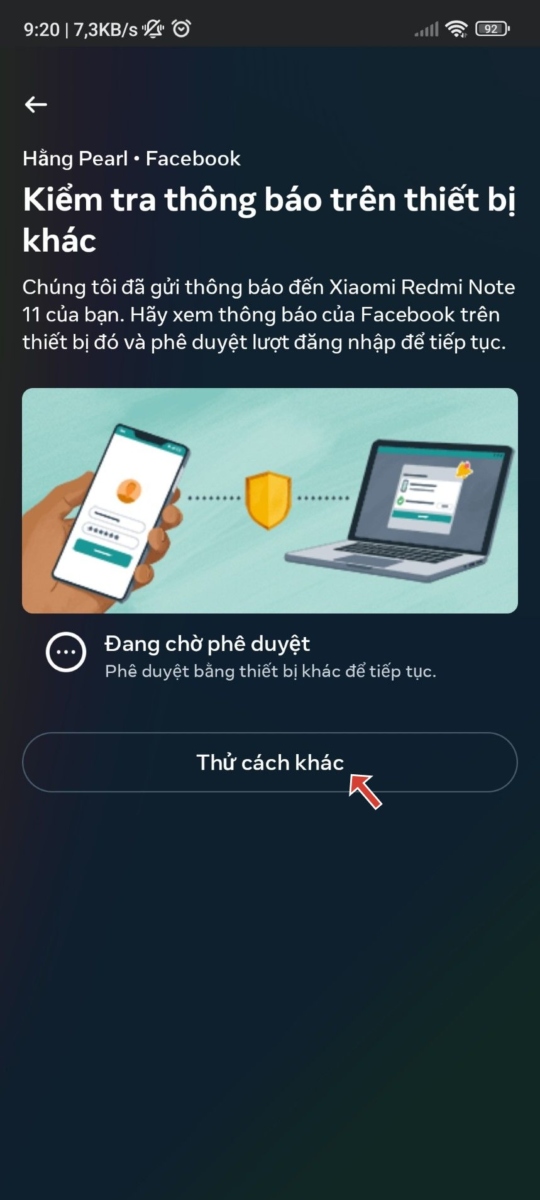
B5. Nhấn vào liên kết khôi phục tài khoản .
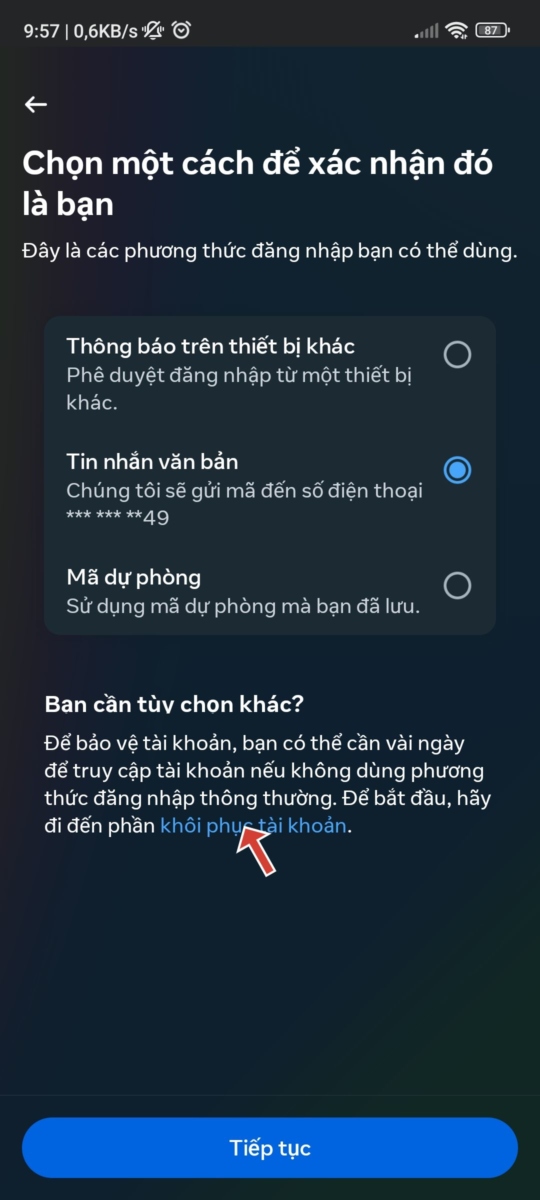
B6. Nhấn vào tùy chọn Gửi ảnh ID .

B7. Nhấn vào Tiếp theo .

B8. Nhập và xác nhận địa chỉ email rồi nhấn vào Tiếp theo .
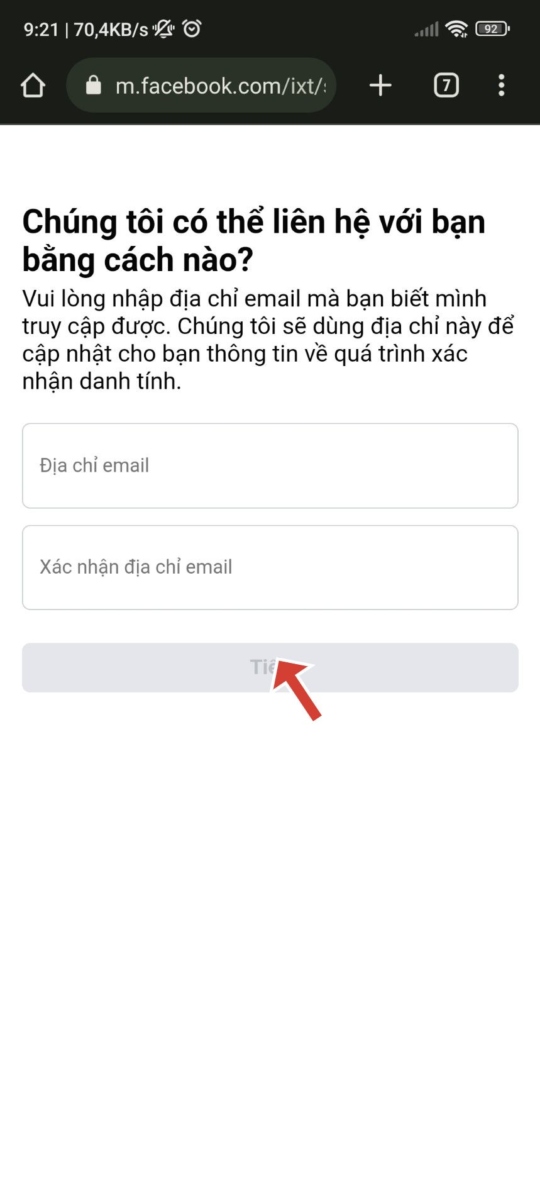
9. Chọn ID chính phủ chính thức mong muốn và nhấn vào Tiếp theo .

B10. Chụp ảnh giấy tờ tùy thân và nhấn vào Gửi .
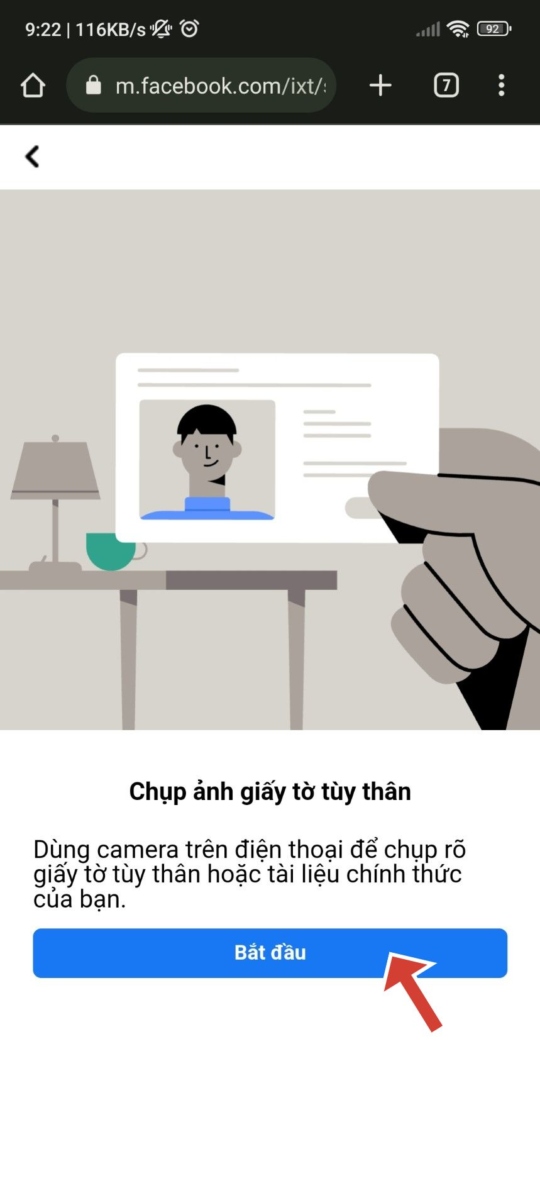
2. Kiểm tra bảo mật có được bật theo mặc định trên Facebook không?
Việc kiểm tra bảo mật không được bật theo mặc định trên Facebook. Người dùng có quyền quyết định xem họ có muốn lớp bảo vệ bổ sung này trên tài khoản của mình hay không. Để bật tính năng kiểm tra bảo mật, người dùng phải thực hiện thủ công từ trung tâm quyền riêng tư. Facebook thỉnh thoảng nhắc người dùng cho phép nhưng đó vẫn là lựa chọn cá nhân và khuyến khích người dùng bật tính năng này để tăng cường mức độ an toàn cho tài khoản.
3. Cách tắt Kiểm tra bảo mật trong app Facebook trên Android
Tắt kiểm tra bảo mật trên ứng dụng Facebook khá dễ dàng. Tất cả những gì bạn cần làm là tắt xác thực hai yếu tố để hoàn tất. Sau đó, bạn sẽ không cần bất kỳ mã OTP nào hay ứng dụng xác thực hoặc mã để đăng nhập vào tài khoản Facebook của mình nữa. Nếu bạn muốn tắt tính năng kiểm tra bảo mật của ứng dụng Facebook cho thiết bị Android thì hãy làm theo các bước đơn giản sau:
B1. Mở ứng dụng Facebook trên điện thoại Android.
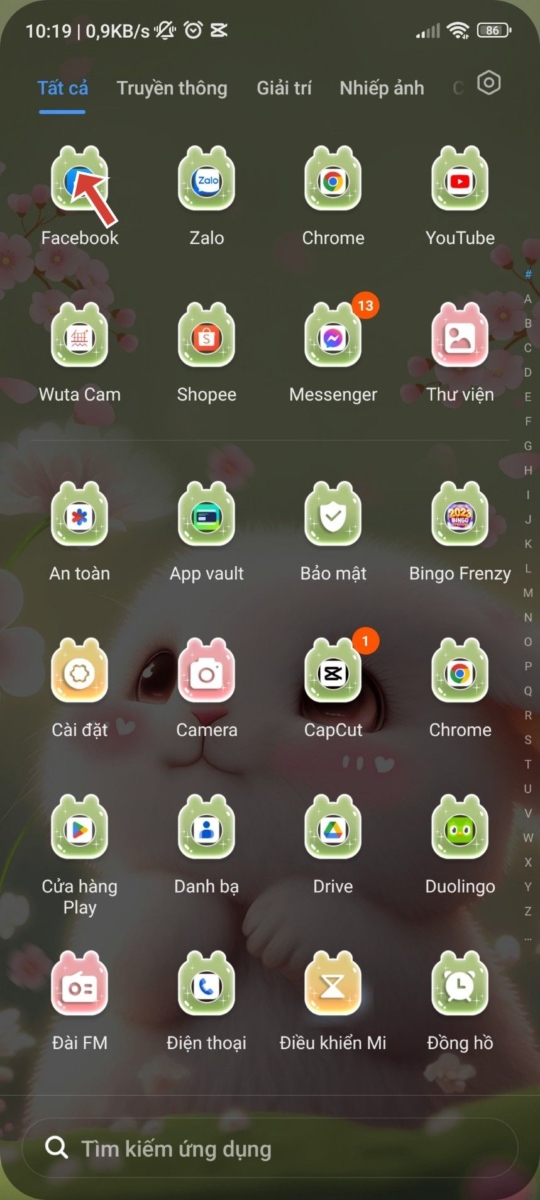
Lưu ý : Đảm bảo rằng bạn đã đăng nhập vào tài khoản Facebook của mình.
B2. Nhấn vào biểu tượng ba dấu gạch ngang trên góc phải màn hình .

B3. Nhấn vào biểu tượng bánh răng Cài đặt .
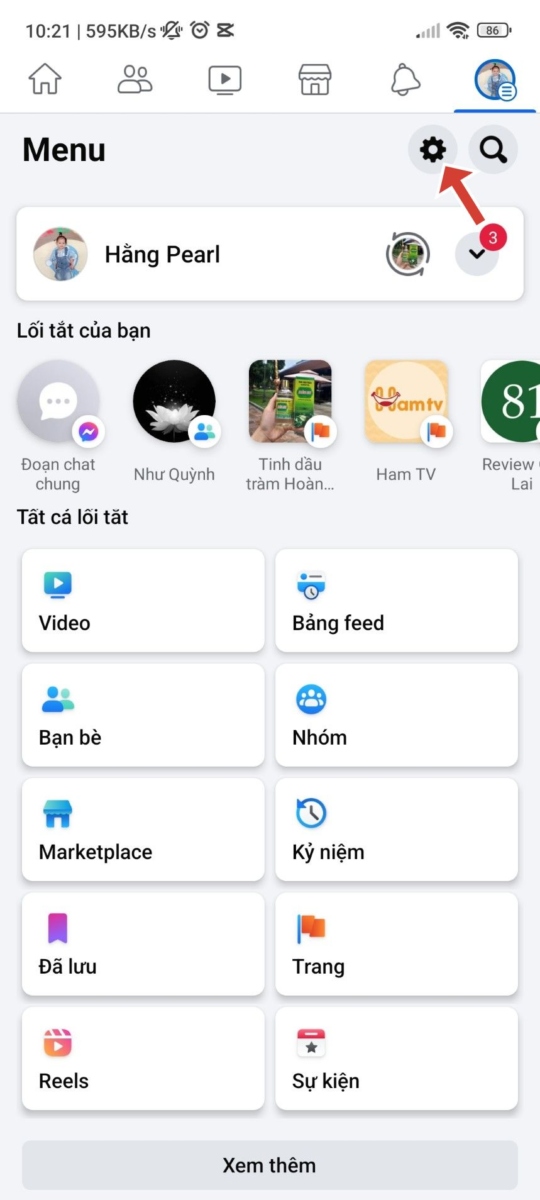
B4. Nhấn vào tùy chọn Kiểm tra quyền riêng tư .

B5. Chọn chủ đề Cách bảo vệ tài khoản .
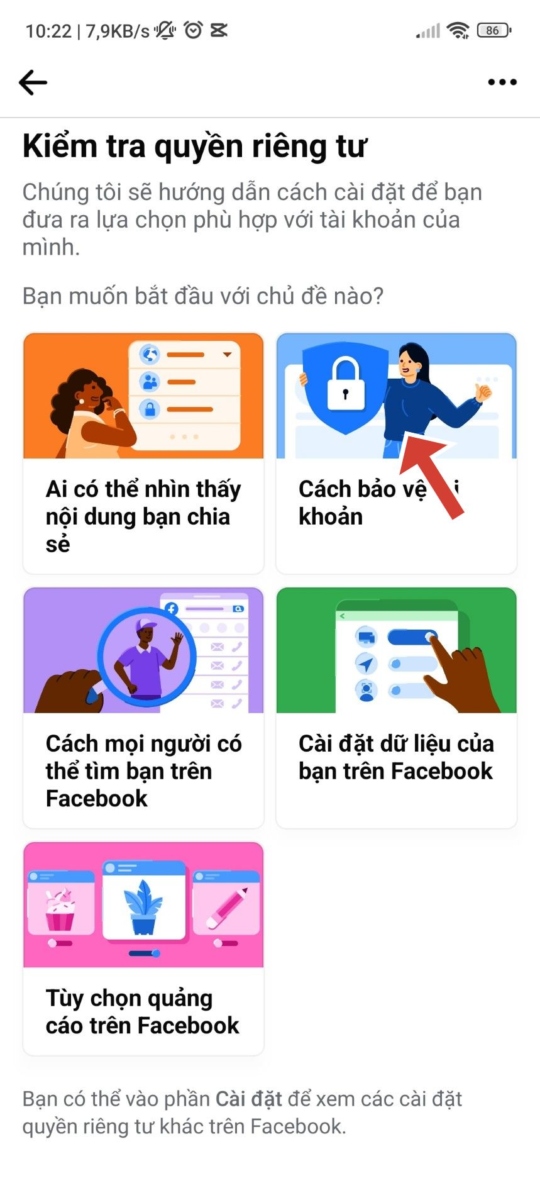
B6. Chạm vào Tiếp tục để xem các phương pháp bảo vệ tài khoản khác nhau.
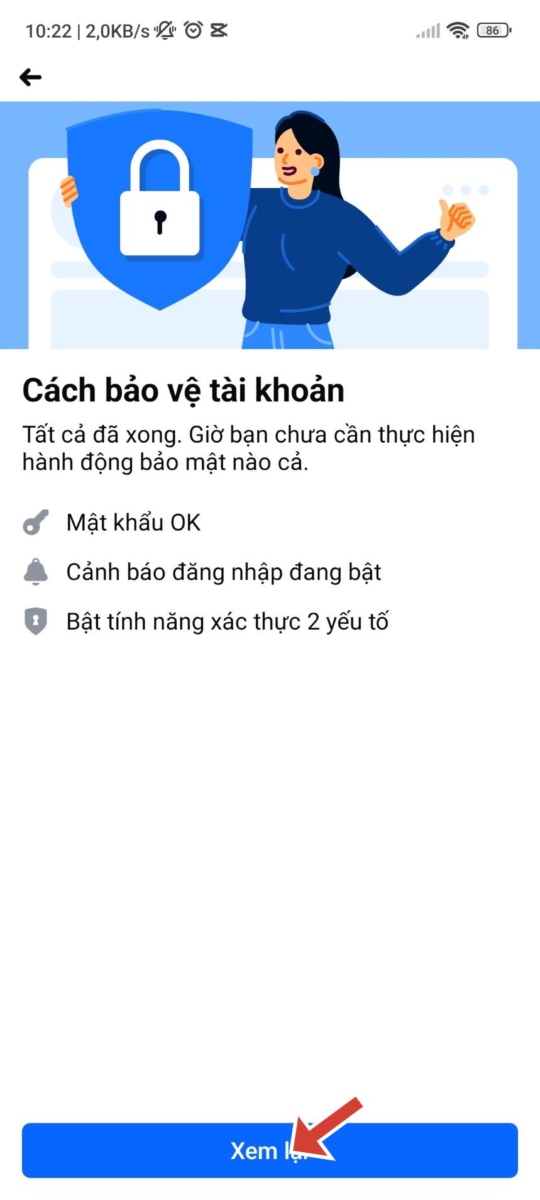
B7. Nhấn vào Bỏ qua để bỏ qua kiểm soát Cảnh báo.
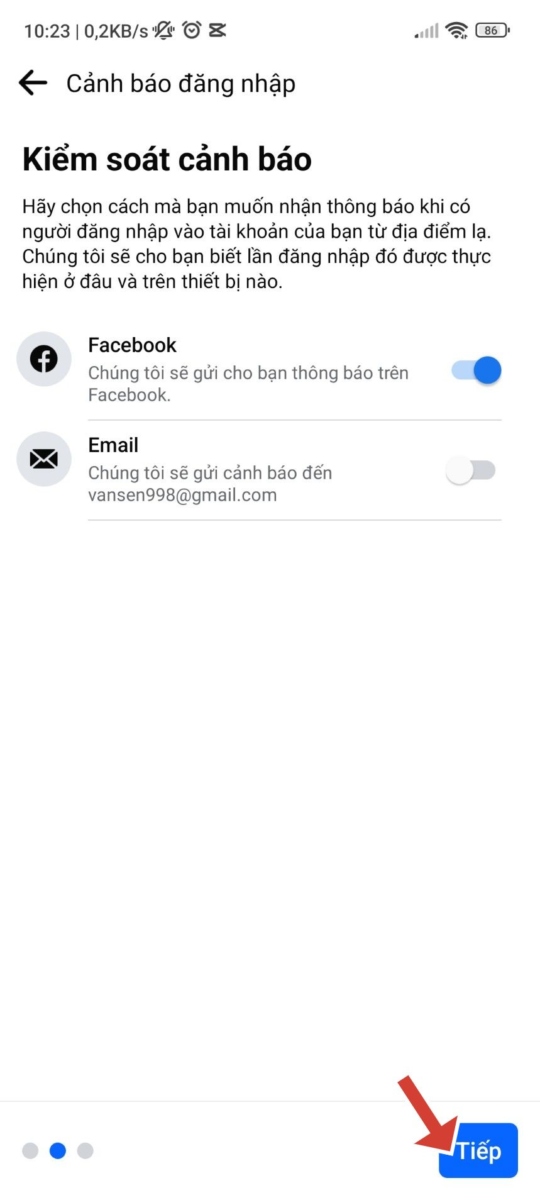
B8. Một lần nữa, chạm vào Bỏ qua để bỏ qua việc thay đổi mật khẩu.

B9. Bây giờ, hãy nhấn vào Quản lý để xem cài đặt xác thực hai yếu tố.
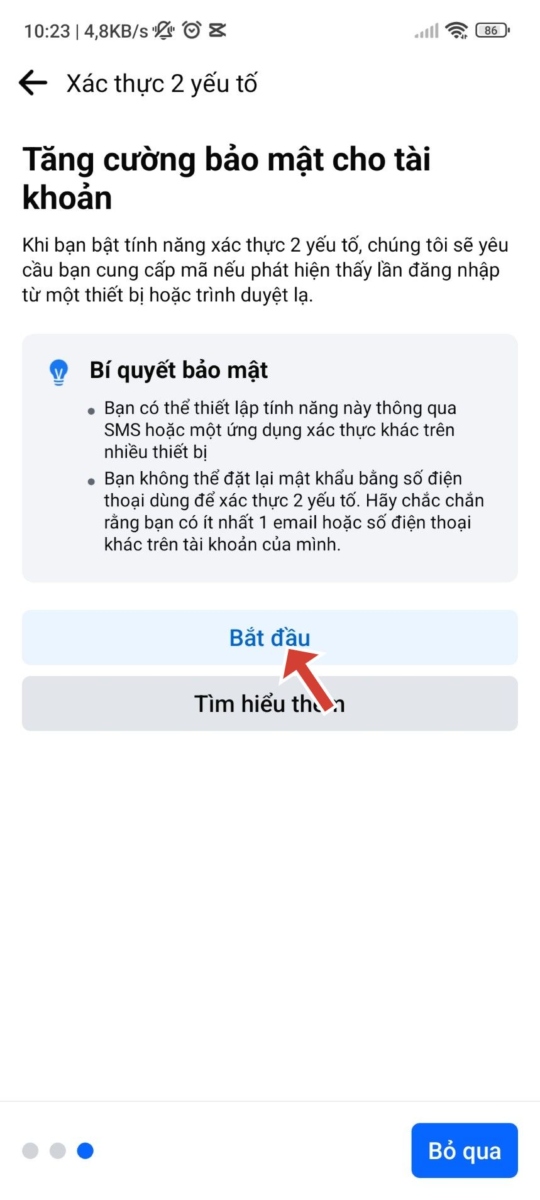
B10. Nhấn vào tùy chọn Tắt .
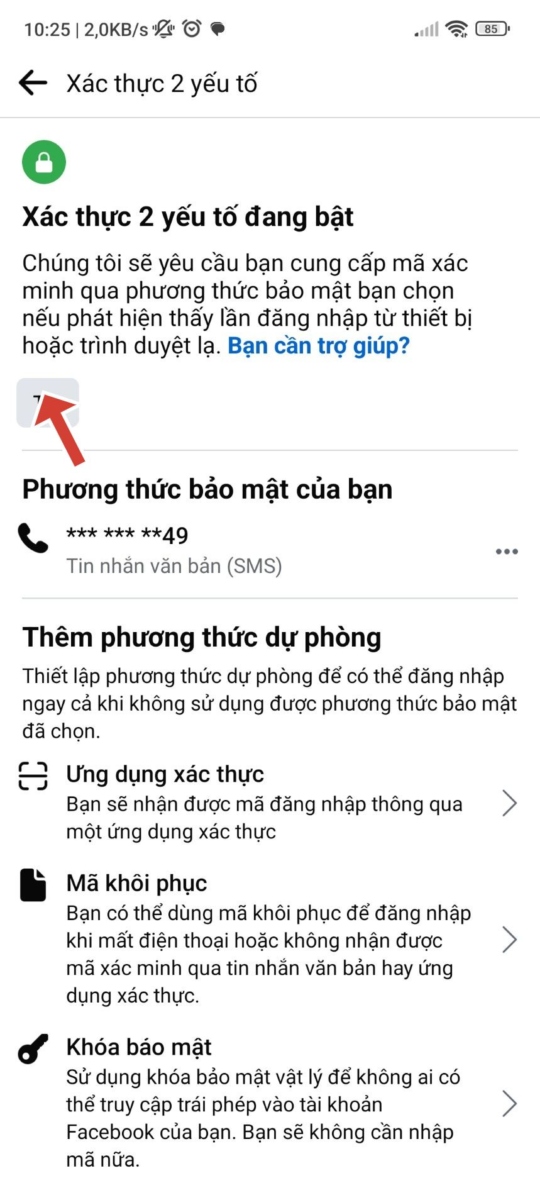
B11. Chọn Tắt để tắt kiểm tra bảo mật trên ứng dụng Facebook.

4. Cách tắt kiểm tra bảo mật Facebook trên laptop PC
Xác thực hai yếu tố là một tính năng bảo mật quan trọng giúp cung cấp thêm một lớp an toàn cho tài khoản Facebook. Việc này đảm bảo rằng chỉ có bạn mới có thể truy cập vào tài khoản của mình. Tuy nhiên, nếu bạn muốn đăng nhập trực tiếp mà không cần kiểm tra bảo mật này, bạn có thể chọn tắt nó. Để tìm hiểu cách tắt kiểm tra bảo mật trên tài khoản Facebook trên máy tính để bàn thì hãy thực hiện theo các bước sau:
B1. Truy cập trang web Facebook trên trình duyệt máy tính để bàn.
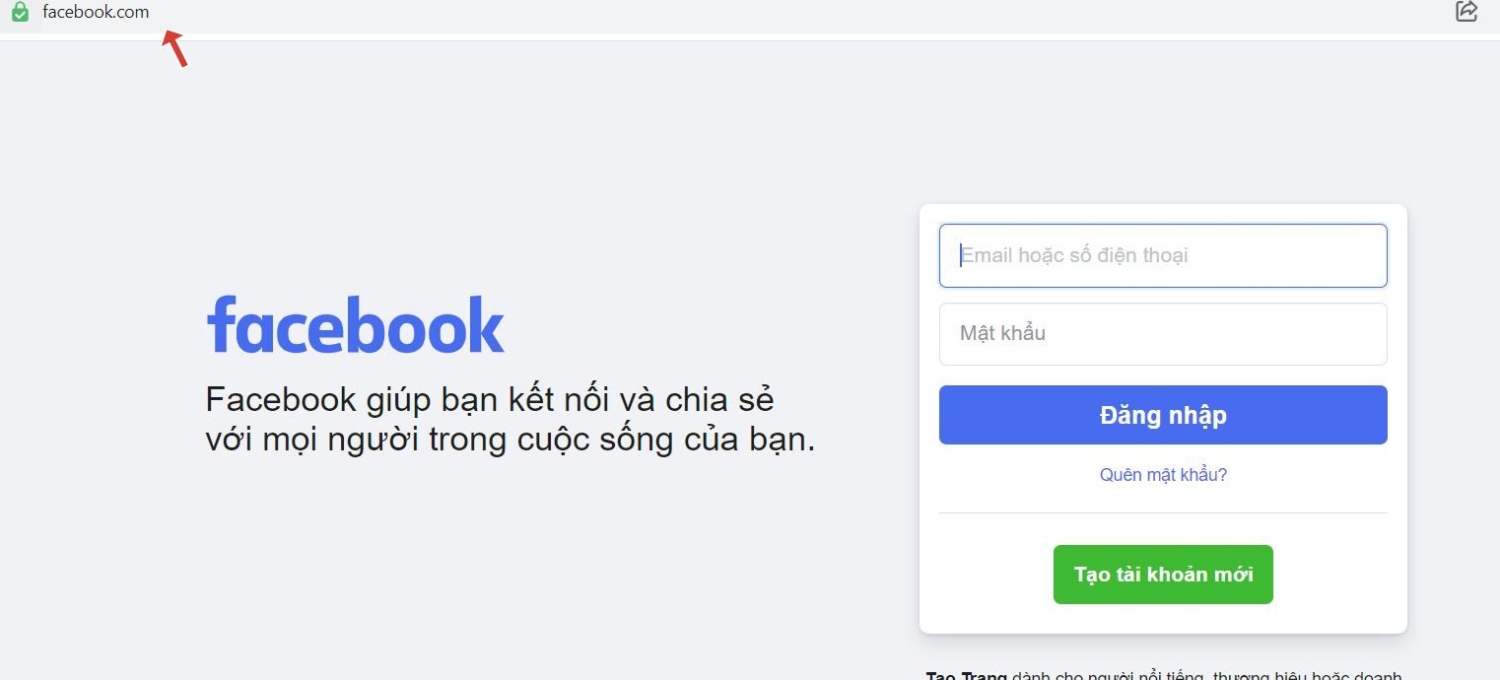
B2. Nhập số điện thoại di động / email và mật khẩu .

B3. Sau đó, nhấp vào Đăng nhập .

B4. Nhấp vào biểu tượng Hồ sơ từ góc trên cùng bên phải của màn hình.
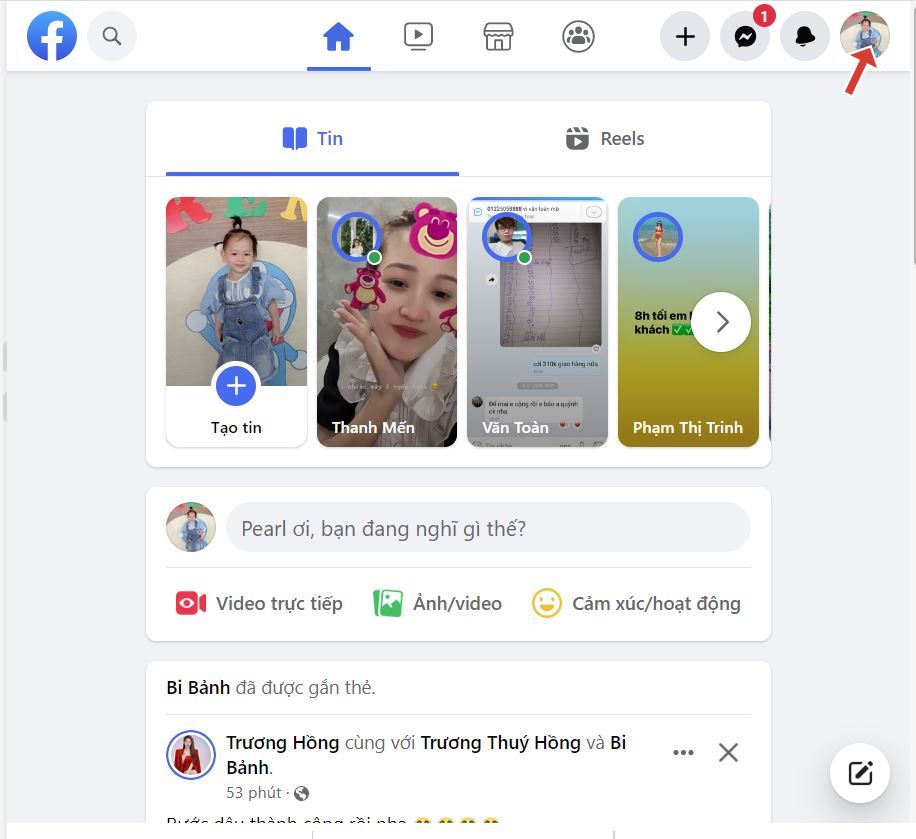
B5. Nhấp vào tùy chọn Cài đặt & quyền riêng tư từ trình đơn thả xuống.

B6. Nhấp vào tùy chọn Trung tâm bảo mật .
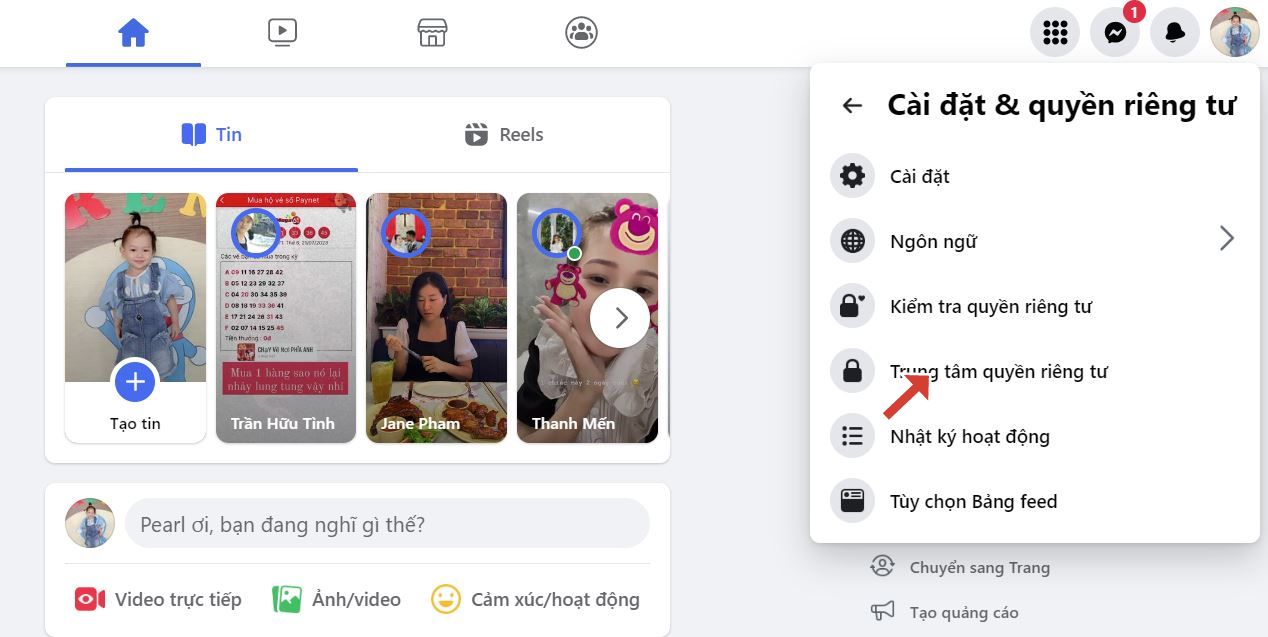
B7. Từ hướng dẫn thông tin, nhấp vào hướng dẫn Bảo vệ bản thân và thông tin .

B8. Nhấp vào tùy chọn Xác thực hai yếu tố .
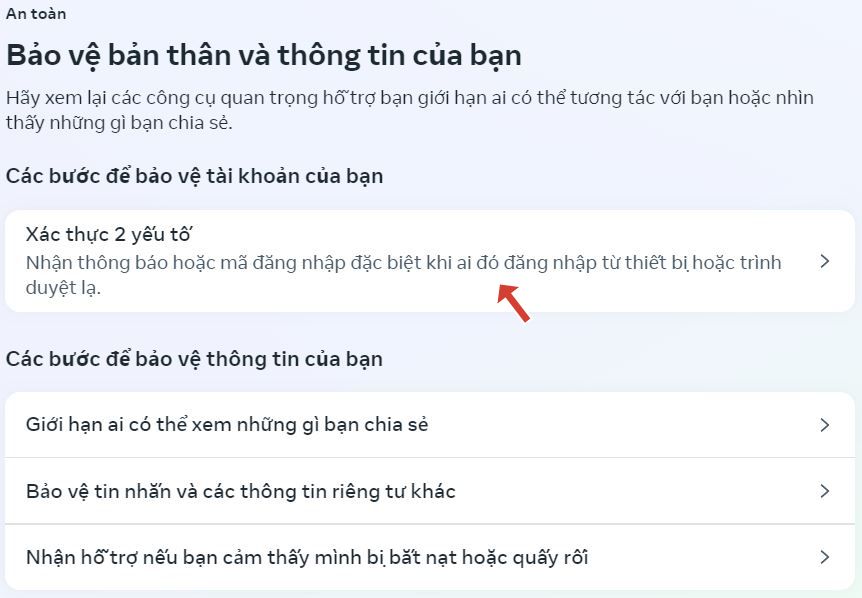
B9. Chọn Facebook từ hộp thoại.
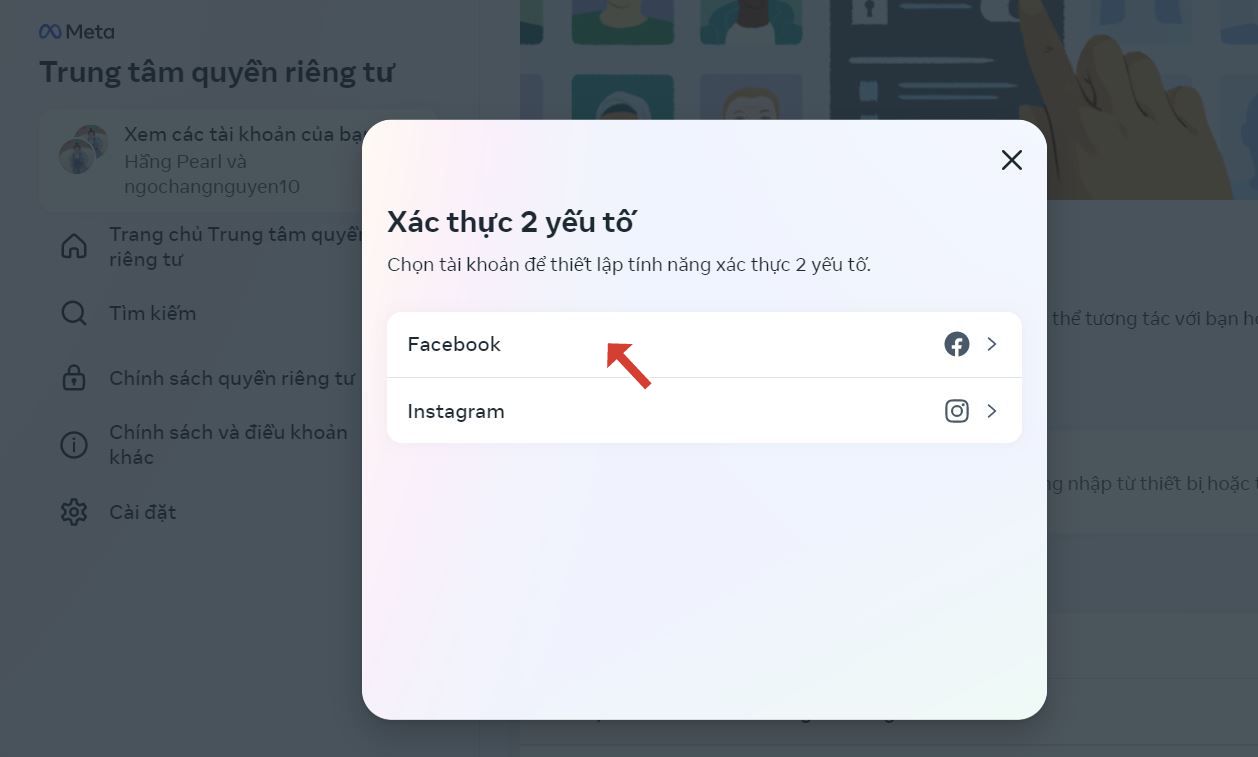
B10. Nhấp vào Tắt để tắt kiểm tra bảo mật.

B11. Nhấp vào tùy chọn Tắt từ cửa sổ bật lên để tắt kiểm tra bảo mật thành công.